Bienvenidos a Diario Silvano, el blog de rol. Al habla Angelo. Como brico-rol digital de julio vamos a trabajar en la automatización de fichas del tablero virtual Astral. La creación de fichas en una función gratuita de la plataforma y como podremos comprobar muy potente. Permite desde automatización de atributos y tiradas hasta un panel de control muy completo.
Si desconoces Astral, puedes leer esta reseña y un suplemento a la misma en este blog.
Algunas advertencias .Esta entrada presupone que tienes un mínimo conocimiento de la interfaz del tablero virtual, por lo que sería recomendable que siguieras previamente las partidas de tutorial. También puedes consultar el centro de ayuda de la aplicación si tienes alguna duda. Aunque en un punto concreto se hará referencia a lenguajes de programación los conceptos son simples y no requieren de un conocimiento avanzado.
Preparativos
Aunque en el fortín se puede crear y editar fichas, yo recomendaría hacer un juego únicamente destinado a este fin. La razón principal es que desde una partida ya creada podrás probar directamente las acciones en el chat, por lo que te facilitará bastante las pruebas que hagas. Además, para el caso que lo necesitaras, con un click derecho pudes clonar el personaje con la ficha y hacer diferentes versiones o pruebas conservando una copia de seguridad. Cuando tengas la ficha definitiva, podrás guardarla en el Vault en la gestión del personaje (Manage Character).
Por si estás leyendo este tutorial sin contexto previo o no lo sabes. Dentro de una partida hay varios mapas y personajes. Cada personaje tiene una ficha de personaje propia que no tiene que ser necesariamente la misma. Por ejemplo, puedes tener personajes de D&D quinta y La llamada de Cthulhu a la vez. En el Vault guardamos una plantilla para exportar a cualquier juego, ya sea una ficha a rellenar o un personaje ya hecho.
Otra buena recomendación es guardar en el Vault una de las fichas ya disponibles en la plataforma (abrirla es suficiente) para luego exportarla a la partida (en el gestor de personajes, en el símbolo de suma). Siempre es bueno tener un ejemplo a mano por si tienes alguna duda de como se hizo algo. Además, el proceso para crear una ficha nueva es similar.
 |
| Click para ampliar |
También podemos observar en la fichas de Astral ciertas prácticas que, aunque no sean obligatorias, son convenientes a la hora de familiarizar al usuario con la ficha. Por ejemplo, la página está editada para que no aparezca ninguna referencia a ninguna habilidad (o similar) y posteriormente añadir ese texto en la plataforma. También hay un código de colores determinado. El rojo indica que lanza un mensaje al chat. El azul indica que es un contenido que debe modificar el usuario. El negro indica que es un contenido que se actualiza automáticamente o que no debe ser editado por el usuario.
 |
| Click para ampliar |
Teniendo esto en mente, puedes probar a diseñar tu propia ficha según te convenga o modificar la oficial (u otra) para posteriormente añadir los textos necesarios en Astral.
Cuando hayamos acabado de editar una ficha, podemos guardarla en el Vault en la sección «gestor de personajes». Incluso un jugador que controle dicho personaje puede guardar una copia para él (ya sea para preparar un personaje para una partida o como plantilla de la ficha).
 |
| Click para ampliar |
Componentes de un personaje
Un personaje de Astral está compuesto por una serie de variables, funciones y una parte gráfica. Las variables, llamadas estadísticas, guardan información mientras que las funciones, llamadas acciones, mandan un mensaje especial al chat. Ambas pueden tener un interactuable o varios en la parte gráfica, pero no es necesario ya que pueden ser utilizadas de otras formas. La parte gráfica cuenta con un fondo (las páginas), los interactuables citados y un interactuable adicional para añadir texto en la página. En este tutorial vamos a llamar elementos de la ficha a todo lo que esté en la parte gráfica aunque algunos tengan un vínculo con otros componentes.
Dentro del correspondiente apartado de descripción de los elementos de la ficha explicaremos también el funcionamiento de estadísticas y acciones.
Modo construcción de personaje
Para crear el personaje debemos seguir los pasos vistos en los preparativos para exportar personaje pero pulsando el botón contrario. Una vez tengamos el personaje la edición de la ficha puede realizarse a través del modo construcción de personaje, aunque podremos realizar algunas ediciones pulsando el botón derecho del ratón. Salvo la página, que explicaremos más adelante, el resto de elementos responden de la misma forma en el modo construcción.
Para crear un elemento nuevo simplemente hay que arrastrar el cuadro del mismo de la parte superior a la hoja de personaje. Con esta operación se crea tanto un interactuable en la hoja como una estadística o acción vinculada. Cada estadística y acción creada está listada en un menú a la izquierda con un nombre identificativo propio. Arrastrando de este menú a la hoja podemos crear interactuables adicionales vinculados al mismo contenido.
 |
| Click para ampliar |
Para borrar una estadística o una acción tienes que activar el modo eliminar pulsando el botón de la basura gris (en el menú del lado izquierdo) y posteriormente pulsando el botón rojo del elemento.
 |
| Click para ampliar |
Seleccionando el interactuable de un elemento aparece un menú emergente con dos pestañas. En la primera, cuyo nombre depende del elemento, podemos editar el contenido mientras que en la segunda, forma en la ficha (Sheet display), podemos dar formato al interactuable (fuente, color, etc). En ambas pestañas cada tipo de elemento tiene campos propios. Un interactuable seleccionado en la ficha puede ser movido si lo arrastramos a otra posición o con las flechas de dirección del teclado.
 |
| Click para ampliar |
Para borrar un interactuable de una ficha simplemente tenemos que seleccionarlo y pulsar el botón suprimir. Otra opción es abrir el menú contextual con el botón derecho y seleccionar la opción.
Elementos que forman una ficha
Las fichas de Astral cuenta con cuatro elementos: página, texto, estadística y casilla.
Página - Page
Es el marco a partir del cual vamos a poder montar toda la ficha. Astral permite utilizar tanto formato jpeg, png y pdf (con un límite de diez página). Con un personaje sin ficha, la opción más fácil de añadir una página es pulsar el botón de subir archivo y seleccionar uno en el equipo. Una vez subida una página, para editarla tendremos que entrar en el modo construir personaje y seleccionar opción «página» arriba a la derecha. Aquí podemos reemplazar el fondo de una página por otro archivo, borrarla, añadir más o alterar el orden de las mismas.
Texto - Text
Este es el elemento más básico de una ficha y sirve para rellenar información en la ficha con caracteres (incluidos los emojis) de número indefinido. Hay que destacar que, al contrario que otros elementos, no puede utilizar fórmulas (que veremos más adelante) y que únicamente se trata de un interactuable.
 |
| Click para ampliar |
Estadística - Stat
Este elemento tiene la función de ser una variable que puede ser utilizada en una fórmula. Al crear el personaje está la estadística «name».
 |
| Click para ampliar |
El contenido de una estadística está formado por su nombre y su valor. El primero es la referencia que usará Astral cuando usemos la estadística en fórmulas, mientras que el segundo puede ser una cadena de texto, un número, un booleano o una fórmula. En la siguiente sección veremos como las fórmulas permiten estadísticas derivadas de otras.
 |
| Click para ampliar |
Casilla – Checkbox
Se trata de una estadística que contiene un booleano con un tratamiento especial. Está clasificada dentro de las lista en el menú de la izquierda pero, en lugar de introducir literalmente el valor «true» o «false», utilizas una casilla. Cuando está marcada indica verdadero y cuando está desmarcada falso. Su interactuable también es una casilla de verificación que puede cambiarse de forma en su menú emergente (cuadrado o redondo y relleno o pestaña).
En principio podría ser usada para marcar algo en una ficha, como la munición gastada que se muestra en la imagen de abajo.
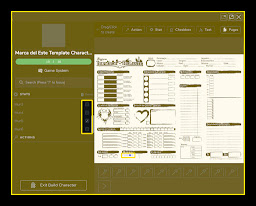 |
| Click para ampliar |
Sin embargo, como es lógico, la función principal de una casilla es servir como condición en una fórmula.
Si te preguntas la utilidad de la estadística booleana normal… En realidad puede ser utilizada con una fórmula que devuelva un valor en dunción de una condición. Después podrías usar en diversas fórmulas esa estadística. Si necesitas cambiar la condición, solo tendrías que hacerlo una vez en esa estadística
.
Acción – Action
Este elemento es una función que manda mensajes especiales al chat. Éstos están preconfigurados para que aparezcan con un título. Representan en los diferentes juegos de rol las tiradas, conjuros y otras mecánicas de juego.
Cuando es seleccionado su interactuable, en la pestaña de formato aparecerá un campo adicional para determinar el texto que mostrará dentro de la ficha. Dentro de este campo de texto se pueden introducir fórmulas. En la pestaña de contenido, tras pulsar sobre previsualización, podemos ver varios campos que se mostrarán en el chat la acción. El primero es el nombre de la acción, que también sirve de título. El segundo y el tercero son respectivamente el color y el icono que usará tanto en el chat como en la barra de acciones. El cuarto es el mensaje que mostrará la acción. Como veremos en la siguiente sección, dentro del mensaje podemos introducir fórmulas y tiradas.
 |
| Click para ampliar |
El mensaje utiliza un lenguaje llamado Markdown, que nos permite con unos cuantos símbolos adicionales dar formato al mismo. Cubre opciones como listas, títulos, citas y opciones de texto (negrita, cursiva, etc). A continuación podemos ver lo fácil que es hacer tablas (muchísimo más que con Roll20) e introducir imágenes como gifs animados.
 |
| Click para ampliar |
Puede establecerse accesos rápidos de las acciones que pueden activarse con el teclado o a través de sus iconos. Para crear un acceso rápido o reemplazar uno existente, simplemente hay que arrastrar la acción del menú izquierdo al puesto deseado.
 |
| Click para ampliar |
Automatización de la ficha de personaje
Mientras hemos examinado los elementos de una ficha hemos visto que algunos de ellos pueden utilizar fórmulas y tiradas. Esto permite que distintos elementos puedan interaccionar entre sí. Estas interacciones son más simples o más complejas en función del nivel de automatización que se quiera llegar y las propias necesidades del juego.
Fórmulas
Yo llamo fórmulas (no es un nombre oficial) al lenguaje de Astral que permite utilizar estadísticas y casillas para devolver un resultado. Una fórmula devolverá un número, un booleano o una cadena de texto. Las fórmulas siempre van entre llaves y pueden introducirse dentro de un texto. Un ejemplo simple de valor numérico es «{FUE}» mientras que uno de mensaje sería «Tiene Fuerza {FUE}». En ambos casos el contenido de las llaves sería sustituido por el valor de la estadística FUE.
Dentro de una fórmula pueden ser utilizadas operaciones matemáticas tanto con valores constantes como con las estadísticas. La forma más simple es emplear operadores aritméticos (ej. «{FUE*2}» o «{FUE+DES}». Tambien pueden utilizarse diferentes funciones matemáticas como la mostrada en la imagen de abajo u otras similares a los métodos de JavaScript pero sin el texto «Math.» ( ej.«pow(FUE, 2)» o «ceil(FUE/2)»). Estas últimas no requieren de las llaves si no hay operadores aritméticos que modifiquen su resultado y están dentro de una variable.
Tambien podemos usar un operador condicional similar al de JavaScript para devolver un texto o un número. Es decir, que ante una condición devuelve un resultado si se cumple y otro si no. El formato de un operador condicional es: «{condición ? resultado cierto : resultado falso}». La condición puede ser tanto un elemento casilla como la relación de un par de valores o estadísticas con un operador de comparación (igual, mayor, etc).Un ejemplo del primer caso sería «{esADistancia ? 1 : 0}». Mientras que un ejemplo del segundo sería «{FUE > 11 ? 1 : 0}». Sin embargo, no sería una condición válida comparar dos cadenas de texto.
Un operador condicional puede anidar otro operador condicional por lo que podríamos filtrar más el resultado final. Por ejemplo, en la imagen de abajo se muestra que el modificador de FUE será -3 cuando FUE igual o menor a tres. En caso negativo, no está en la imagen, será -2 cuando sea igual o menor a 5 y contendrá sucesivamente más condiciones hasta completar la tabla de modificadores de Aventuras en la Marca del Este.
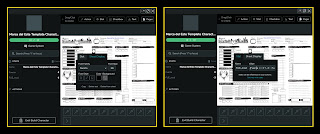 |
| Click para ampliar |
Tiradas
Las tiradas se pueden utilizar en el mensaje de una acción para emular las mecánicas de dados. El formato de éstas es: «Prefijo(DadoSubfijoModificador)». El prefijo es obligatorio para ser reconocido como tirada y determina varias funcionalidades como pasar el resultado al gestor de iniciativa, tiradas ocultas o tiradas aplazadas (se resuelven cuando pulsas el cuadro). El de tirada pública es «!». En cambio, el subfijo («flag» en inglés) es opcional y determina formas de hacer las tiradas como contar éxitos, resultados explosivos, etc. El modificador también es opcional y suma un valor (o estadística).
El dado sigue la notación clásica de los juegos de rol «NdX» donde N es el número de dados y X el número de caras. Ambos tienen que ser números positivos. Otro tipo de dado es el de caras personalizadas, que permite introducir tanto números como texto (y emojis). El formato de este dado es «Nd[lista]» donde N es el número de dados y la lista el conjunto de caras separados con comas. Un ejemplo de la primera tirada con subfijo y modificador sería «!(1d20eo20+4)» mientras que de la segunda sería «!(1d[Piedra, Papel, Tijera])».
Las tiradas pueden ser utilizadas dentro de una fórmula como «{pow(!(1d20), 2)}». Pero también puede utilizarse fórmulas para determinar el número de dados, las caras del dado, el subfijo y el modificador. Un ejemplo que combina todo ello sería «Tirada: !({Numero}d{Caras}{esEsplosivo ? “e20” : “”}+{ModFUE})».
Ejemplos de fichas automatizadas
A lo largo de la explicación de como funcionan las fichas hemos visto algunos ejemplos prácticos, pero aquí vamos a clasificarlos y añadir alguna explicación adicional. Evidentemente, no es todo lo que puede llegar a hacerse en Astral pero es una muestra de su potencial.
Usos de emojis
Los emojis son una expresión gráfica muy completa además de estar siempre disponible por defecto. No es una automatización por si misma, pero puede dar algo de color a las acciones y a los dados personalizados. Además, son un recurso socorrido para añadir el interactuable de una acción en un lugar donde originalmente no había una tirada o para respetar la ficha original sin borrar su texto.
 |
| Click para ampliar |
Atributos derivados
Una de las utilidades más prácticas de Astral. Bien implementada, nos permite ahorrar tiempo rellenando lo principal y dejar que el resto se genere automáticamente.
Modificadores de características
Por ejemplo, en Aventuras de la Marca del Este podemos podemos introducir la característica y que se calcule el modificador con «{Destreza<= 3 ? -3 : (Destreza <= 5 ? -2 : (Destreza <= 8 ? -1 : (Destreza <= 12 ? 0 : (Destreza <= 15 ? +1 : (Destreza <= 17 ? +2 : +3)))))}».
Calculadora de Clase de Armadura
A su vez, el modificador de destreza puede ser utilizado para generar otras características. En el caso de la CA sería «{CA_Base+CA_Escudo+CA_Mod-DES_mod}». Ya que la CA es descendente, hay que invertir el símbolo.
 | |
|
Atributo condicionado
Otra posibilidad interesante es que la ficha sepa que modificador de característica hay que utilizar en función de una casilla. Por ejemplo: «{Arma1_es ADistancia ? DES_mod : FUE_mod}».
Una opción bastante útil aunque también más cerrada a juegos personalizados es emplear un código numérico para indicar una cualidad del personaje y que cuando esta sea relevante se aplique a través de una condición. Esta estadística iría en una hoja adicional de configuración. Por ejemplo, en un juego con cuatro razas el 0 es humano, 1 es elfo, 2 es enano y 3 mediano. En la estadística de configuración iría este número y la estadística de raza se configuraría automáticamente con esta fórmula: «{conf_raza == 3 ? "Mediano" : ( conf_raza == 2 ? "Enano" : ( conf_raza == 1 ? "Elfo" : "Humano"))}». De similar forma se pueden configurar modificadores raciales.
Calculadora de carga
Ya no es una excusa seguir las reglas de carga. Distribuido como si fuera una hoja de cálculo, elementos de texto y estadísticas harán el cálculo por tí. Simplemente es una operación con bastantes sumandos.
 | |
|
Tiradas
Una buen tablero virtual te permite realizar una tirada con un solo movimiento de dedo. Astral te permite configurarlo gratis según tus necesidades y de una forma vistosa.
Aquí no vamos a entrar con la programación de tiradas avanzadas, sino con la interacción con otros elementos.
Tirada simple
La que más se usará en la mayoría de las ocasiones. Por ejemplo, una tirada de característica en la Marca sería «Tirada igual o inferior a {Destreza}. Resultado: !(1d20).».
También sería posible aplicar modificadores a la tirada. Por ejemplo, en una tirada de ataque el mensaje sería: «Tirada {!(1d20) + DES_mod}».
Incluso sería posible aplicar modificadores en función de una condición. En una tirada de ataque podríamos usar la siguiente fórmula: «Tirada {!(1d20) + ArmaMagica ? +1 : 0}».
Tiradas con panel de control
El siguiente nivel de automatización es reservar espacios a elementos que se actualicen antes de la tirada y que la acción sea absolutamente personalizada al momento. Algunos ejemplos serían una estadística para indicar la dicultad, otra para aplicar un modicador a la tirada o una casilla para indicar que se tira con ventaja.
En el ejemplo de la imagen, tenemos dos atributos que se actualizan automáticamente con la CA objetivo y su dificultad de la casilla con la mejor CA (ej. Si está marcada CA 9 y CA -2 se aplica la última).
 |
| Click para ampliar |
Éstas junto a una casilla para indicar el tipo de arma nos permite dar una información mucho más completa en la acción.
 |
| Click para ampliar |
Al quedar registrado en el chat, además nos permitirá controlar mejor el historial de la sesión.
 |
| Click para ampliar |
Usos alternativos de los personajes en Astral
Como suele ocurrir con muchas herramientas, el diseñador tiene pensado una finalidad y el usuario hace lo que cree oportuno. Unas veces usa las cosas de una forma para nada optima, otras usa la creatividad para suplir necesidades. Con las fichas de Astral nosotros podemos sacarle más partido del que parece a primera vista.
Tarjeta de notas
Una de las cosas que no tiene la plataforma es la posibilidad de crear documentos. Sin embargo, teniendo en cuenta que precisamente una ficha de personaje es un documento interactivo de hasta diez páginas… En realidad lo tenemos.
Por ejemplo, aquí tenemos un cartón para rellenar con la información que creamos oportuna. Incluso el apartado de «Notas de personaje» podemos escribir largos textos con el potencial de Markdown.
 |
| Click para ampliar |
Marcador de mapa con notas
Otra cosa que me hace falta es una capa para señalizar en el creador de mapas que sea solo visible para el director de juego. Por ejemplo, un texto de recordatorio de algo o numerar las salas de la mamorra según la aventura. Sin embargo, en realidad podemos utilizar los personajes como marcadores con más funciones.
Usamos de imagen un número y los ocultamos en el mapa (botón derecho del ratón o desde la misma hoja de personaje). Podemos usar la tarjeta de arriba para añadir las anotaciones y acciones que necesitemos (por ejemplo, daño de una trampa). Las acciones de un personaje oculto solo serán visibles para el director de juego. Hasta podemos marcar áreas con las auras.
 | |
|
Pantalla del director de juego
La visión de los jugadores y la del director de juego funciona de formas distintas. Los jugadores solo ven el mapa del personaje que estén controlando en ese momento, aunque pueden cambiar ese control en cualquier momento. En cambio, el director de juego ve el mapa que el elija. Esto podría utilizarse para emular una pantalla de juego añadiendo anotaciones en el propio mapa.
Pero también podemos usar personajes para albergar nuestra tarjeta u otros documentos. Aquí tenemos más ejemplos.
 |
| Click para ampliar |
Tablas aleatorias
Una forma de plantear una tabla aleatoria es subir una imagen de una tabla o crearla a partir de elementos de texto. Entonces solo habría que crear una tirada para lanzar el dado correspondiente.
 |
| Click para ampliar |
Otra forma de plantear la tabla aleatoria es usar una acción con dados personalizadas para que en el mismo chat aparezca el resultado elegido. Esto tiene la ventaja de poder ocupar menos espacio, aunque tiene la desventaja de no saber directamente que puede salir en la tabla (sin editar la acción, claro).
 |
| Click para ampliar |
Panel de memes
Una de las cosas que más le gusta a los jugadores con los que he jugado es usar GIFs graciosos en Discord. Ya sea subiéndolos ellos o a través de un bot. Con Markdown nosotros también podemos llenar de memes el chat de la partida. Quizás no sea buena idea, pero poder se puede.
 |
| Click para ampliar |
Suplementos interactivos
En lugar de usar una tarjeta de notas, podemos subir un documento de hasta diez páginas. Puede ser nuestro resumen de la aventura o un mapa. Gracias al elemento texto podemos añadir notas adicionales y con las acciones preparar las tiradas que vayamos a usar en el juego.
 |
| Click para ampliar |
Por cierto, esta mazmorra está en el blog. Podéis descargarla aquí.
Conclusiones
Como hemos podido comprobar la materia es densa, pero merece la pena por la automatización que se puede conseguir. Lo único que hace falta es planificación, tiempo y esfuerzo. ¿Qué pasa si yo no quiero hacer la ficha? Entonces tendrás que depender de un jugador caritativo o de alguien suba la ficha a la plataforma.
Efectivamente. Si no existe la ficha de tu juego favorito, podrás sugerir su inclusión a través del foro de Astral. Pasará por un proceso de revisión y la editorial tendrá que consentir, pero es el primer paso para que sea compartida con toda la comunidad.
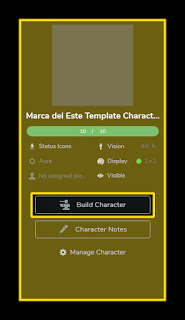
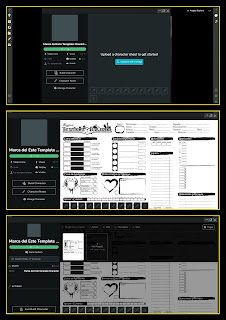






0 respuestas:
Publicar un comentario